So geht's: Wear-OS-Smartwatch mit Android-Smartphone oder iPhone verbinden


In anderen Sprachen lesen:
Ihr habt Euch dazu entschieden, Euch endlich eine Smartwatch mit Wear OS an Bord zu kaufen? Herzlichen Glückwunsch! Damit kommen wir aber auch zu dem Punkt, an dem Ihr die Uhr aus der Box nehmt und Euch vielleicht fragt: Und was jetzt? Das erfahrt Ihr hier! Denn wir erklären Euch, wie Ihr die Smartwatches verschiedener Hersteller mit Eurem Smartphone verbindet.
Nach langer Flaute gewinnen Smartwatches immer mehr an Beliebtheit, was auch auf das wachsende Interesse an körperlicher Aktivität und Erhaltung der eigenen Gesundheit und die niedrigeren Preise zurückzuführen ist. Dabei gehört Wear OS nebst Tizen und WatchOS immer noch zum am weitesten verbreiteten Betriebssystem für die Computer-Uhren. Wie Ihr Eure Uhr aber nun mit dem Telefon koppelt. Erfahrt Ihr im Folgenden.
Direkt zum Abschnitt springen:
| Wear OS + Android | Wear OS + iPhone | Motorola Smartwatch |
| Huawei Smartwatch | Samsung Smartwatch | Sony Smartwatch |
| LG Smartwatch | Asus Smartwatch | Pebble Smartwatch |
Wie bei Smartphones ist es nicht notwendig, dass der Akku zur Einrichtung einer Smartwatch vollständig aufgeladen ist. Achtet trotzdem darauf am besten mindestens 50 Prozent Ladung zu haben. Am einfachsten ist es aber, Ihr schließt während der Einrichtung die Uhr direkt an das Stromnetz an.
Wear-OS-Smartwatch mit dem Android-Smartphone verbinden
Die Synchronisation Eurer Smartwatch mit Eurem Android-Smartphone ist wirklich einfach und alles funktioniert automatisch. Zuerst müsst Ihr die Anwendung "Wear OS by Google" auf Euer Telefon herunterladen. Wenn Ihr dann zu Eurer Smartwatch greift und diese hochgefahren habt, gelangt Ihr durch eine Wischbewegung in den Suchmodus. Wählt dann das entsprechende Smartphone aus, auf dem Euch der gleiche Pairing-Code angezeigt wird und Voilà: Beide Geräte sind nun miteinander verbunden.
Anschließend sucht die Smartwatch automatisch nach der neuesten Version von Wear OS und installiert diese. Die weitere Konfiguration wird über das Smartphone fortgesetzt. Die Wear-OS-App startet ein kleines Tutorial, das sehr nützlich ist, wenn Ihr zum ersten Mal mit einer Smartwatch zu tun habt. Nachdem Ihr die Bedingungen akzeptiert habt, ist es Zeit, neue Apps auf dem Gerät zu installieren, das Ihr vor habt am Handgelenk zu tragen.

Im Google Play Store könnt Ihr nun installieren, was Euch interessiert. Geht Ihr über die Wear-OS-App in den Store, landet Ihr sogar direkt in dem Bereich für Wear-OS-Anwendungen, die perfekt auf das kleine Display angepasst wurden. Es kann vorkommen, dass einige Anwendungen für die Uhr eine Interaktion mit dem Smartphone erfordern. Aber auch wir haben einige der besten Apps für Euch zusammengetragen:
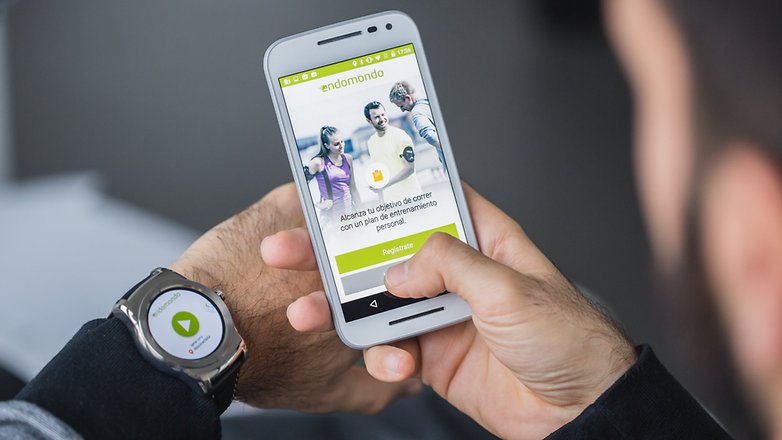
Wear-OS-Smartwatch mit dem iPhone verbinden
Die Wear-OS-App ist auch unter iOS verfügbar. Die Synchronisation wird hier über die App gestartet und läuft größtenteils genauso wie auf dem Android-Smartphone ab. Sobald sich iPhone und Uhr gefunden haben, gebt Ihr den Pairing-Code ein und Eure Smartwatch verbindet sich mit dem Apple-Smartphone.

Eine Motorola-Smartwatch mit dem Smartphone verbinden
Motorola bietet ein Sortiment aus drei Smartwatch-Modellen: Moto 360, Moto 360 (2015) und Moto 360 Sport. Alle Uhren sind noch mit Wear OS ausgestattet und der Synchronisationsprozess ist genau derselbe wie oben beschrieben.

Nach der Synchronisation ist es auch möglich, die spezielle App Motorola Connect zu nutzen, von der aus auf das Zifferblatt und alle anderen Funktionen des amerikanischen Unternehmens zugegriffen werden kann.
Eine Sony-Smartwatch mit dem Smartphone verbinden
Der japanische Hersteller Sony bietet mit der SmartWatch 3 (SWR50) nur eine schlaue Uhr an, die aber nie das Update auf Wear OS bekommen hat und so noch mit Android Wear läuft. Trotz dieser kleinen Unannehmlichkeiten ist die Vorgehensweise bei der Synchronisation die Gleiche. Von Sony kommt außerdem auch die Lifelog-App, mit der Ihr das Beste aus der Smartwatch herausholt und die verwendet werden kann, um die Uhr zu eine Art Fitness-Tracker zu machen.

Eine Samsung-Smartwatch mit dem Smartphone verbinden
Die Besonderheit der Samsung-Smartwatches ist, dass sie zu Beginn ausschließlich in Verbindung mit einem Smartphone der Marke funktionierten. Mit dem Gear S2 hat Samsung das aber glücklicherweise geändert und alle folgenden Uhr lassen sich so mit Smartphones jeder anderen Marke synchronisieren. Das klappt dank der speziellen App, mit der Ihr auch Gear S3, Gear Fit2, Gear Sport, die Galaxy Watch und die Kopfhörer Icon X und die Galaxy Buds ansteuern könnt.

Eine LG-Smartwatch mit dem Smartphone verbinden
Für LG gilt das Gleiche wie für Motorola: Alle Smartwatches der südkoreanischen Marke laufen mit Wear OS. Aus diesem Grund läuft das Koppeln auch hier so ab, wie oben beschrieben. Die bisher von der Marke veröffentlichten Smartwatches sind: G Watch R, Watch Urbane, Watch W7, Watch Sport, Watch Style.

Eine Huawei-Smartwatch mit dem Smartphone verbinden
Huawei hat mehrere Smartwatches herausgebracht: Huawei Watch, Huawei Watch 2, Huawei Fit und Huawei Watch GT. Die ersten beiden in der Liste laufen mit Wear OS und können dann über die Google App mit Ihrem Smartphone synchronisiert werden. Bei den beiden anderen benötigt Ihr die Huawei-App für die Synchronisation.

Eine Asus-Smartwatch mit dem Smartphone verbinden
Der aktuellste und trotzdem schon über zwei Jahre alte Smartwatch des taiwanesischen Herstellers ist die Asus Zenwatch 3 mit Wear OS. Befolgt auch hier die oben genannten Hinweise zur Synchronisation.

Eine Pebble-Smartwatch mit dem Smartphone verbinden
Pebble, das sich derzeit im Besitz von Fitbit befindet, bietet drei Smartwatches: Pebble, Pebble Time und Pebble 2, wobei alle US-Uhren sowohl mit Android als auch mit iOS kompatibel sind.

Um sie zu konfigurieren, müsst Ihr die spezielle Anwendung für das passende Modell herunterladen. Dann müsst Ihr sie nur noch registrieren und der Anleitung für die Einrichtung folgen. Nach der Synchronisation könnt Ihr die verschiedenen Apps über Euer Smartphone installieren. Das das immer noch ein ganz schönes Chaos im Play Store ist, empfehlen wir Euch, die Pebble-Rebble-App herunterzuladen und zu nutzen.
Pebble Rebble im Google Play Store herunterladen
Habt Ihr noch Fragen zur Synchronisation Eurer Smartwatch mit dem Smartphone? Dann schreibt sie uns in die Kommentare!













